-
示例戴尔无法开机怎么重装win7系统
- 2019-05-09 14:00:02 来源:windows10系统之家 作者:爱win10
戴尔是全球知名的品牌之一,相信很多朋友也都在使用戴尔品牌的电脑了,而在使用的过程中总会出现需要重装系统的情况。那么,如果戴尔处于无法开机的情况下,要怎么对电脑重装win7系统呢?下面,小编就给大家介绍戴尔无法开机重装win7系统的方法。
对于办公室人员来说,可以说真的是一刻都离不开都离不开对电脑的使用。但是电脑毕竟是电子产品用久了就容易出现些系统故障,比如系统死机,反应卡顿,这时就需要对电脑重装一下系统了。那么该如何在戴尔无法开机的情况下重装win7呢?我们一起接着往下看
戴尔无法开机重装win7
安装前准备
1,8G或以上的空u盘一个
2,一台可以上网的电脑
3,下载小白一键重装软件,官网地址:http://www.xiaobaixitong.com
操作步骤
1,将u盘插到电脑的USB插口中,然后打开小白一键重装软件,出现提示:打开该软件前需要退出杀毒软件,避免因杀毒软件的阻拦而造成重装过程失败。
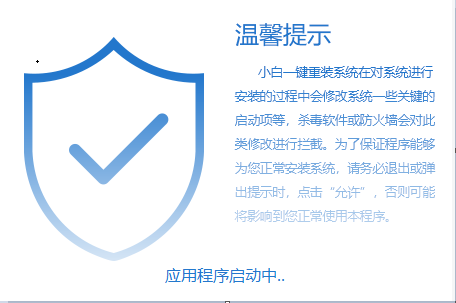
重装系统电脑图解1
2,打开软件后,将界面切换到“系统制作——u盘制作”选项卡,然后勾选你的u盘,选择“USB-HDD”模式,点击“开始制作”进入下一步。
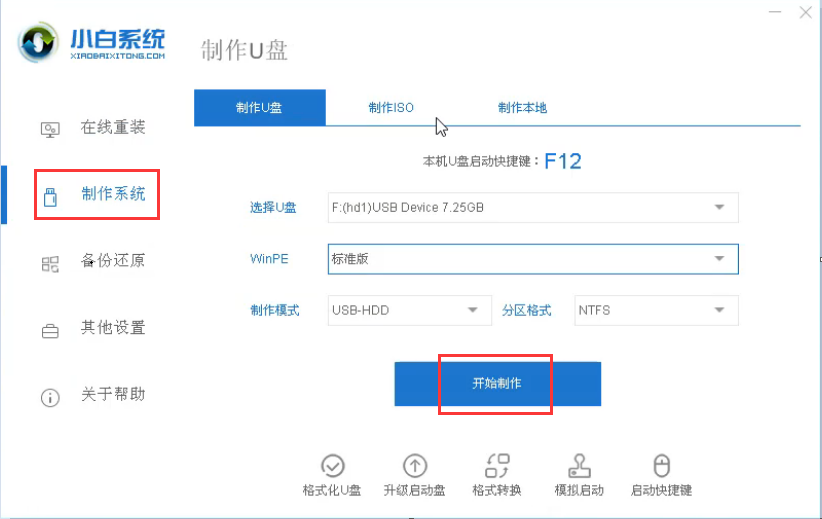
win7电脑图解2
3,点击“确定”按钮时,需要提前对u盘中的重要文件做好备份工作,因为制作启动盘会把u盘彻底格式化。
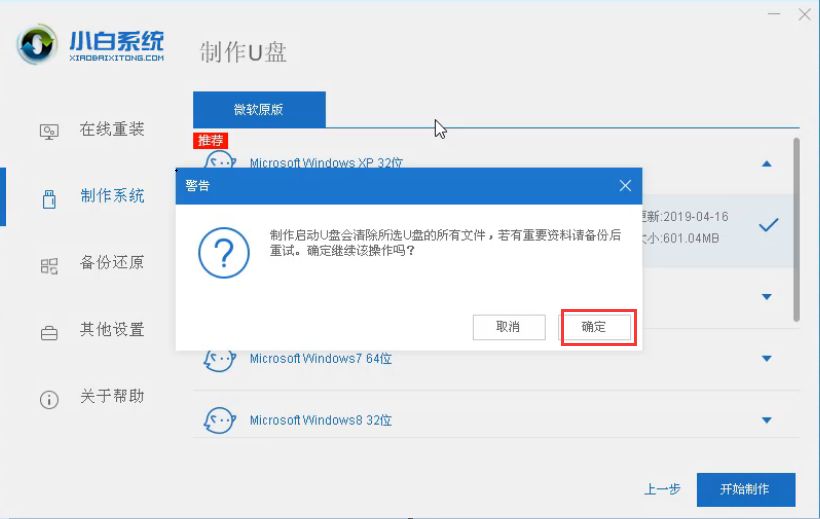
重装系统电脑图解3
4,开始下载系统镜像文件及PE系统。
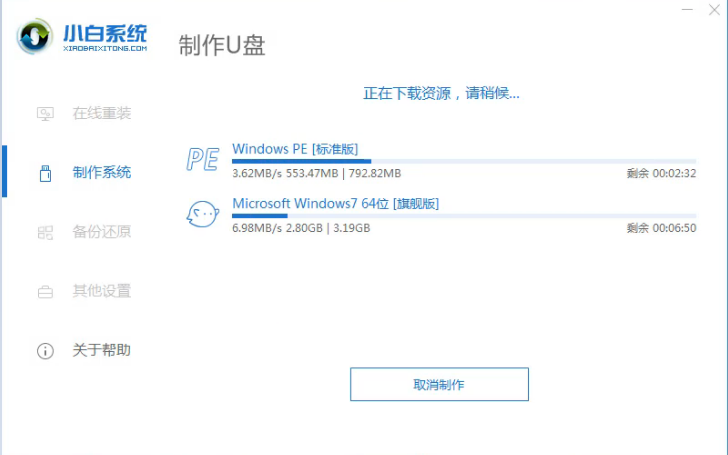
重装系统电脑图解4
5,进行制作启动u盘,耐心的等待两三分钟即可。启动盘制作完毕后退出软件并拔出u盘插到需要重装的电脑中,进行下一步的操作。
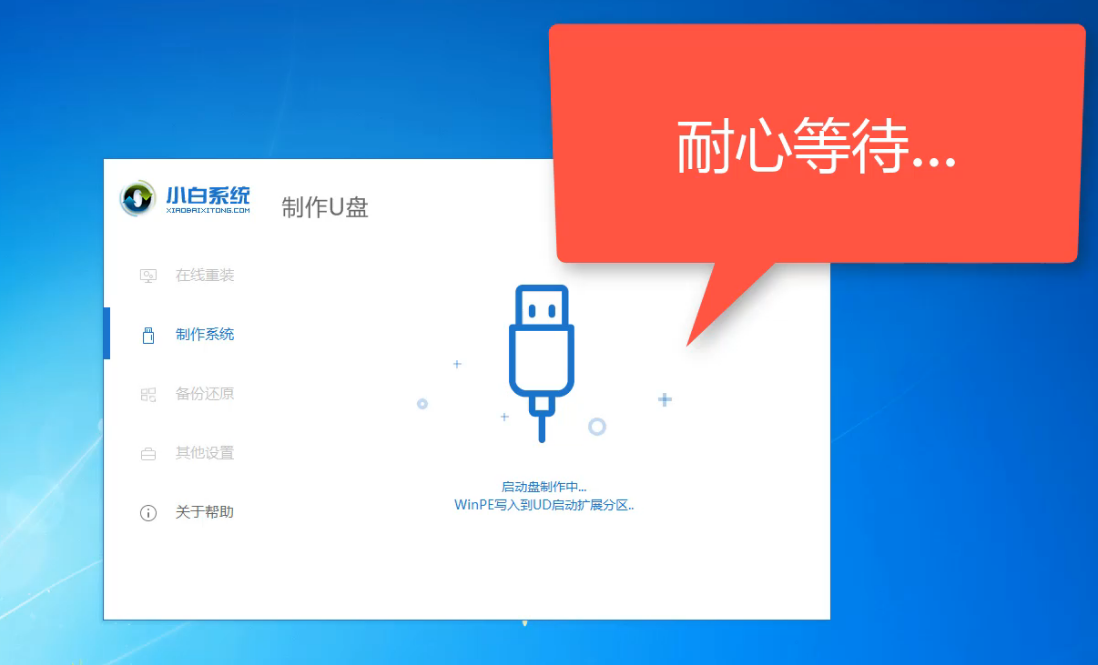
戴尔电脑图解5
6,重启电脑按“一键U盘启动快捷键”选择U盘启动,虽然不同品牌的电脑的按键会有所不同但无非是(F12、F11、ESC、F8等)可一一的尝试。
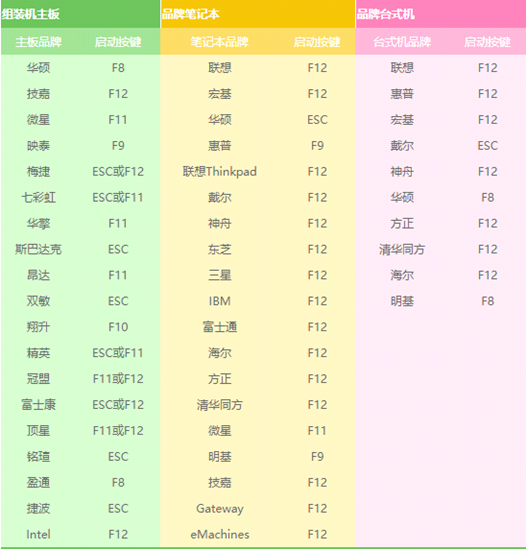
戴尔电脑图解6
7,进入小白pe系统选择界面,这里一般选择“01启动win10x64PE(2G以上内存)”,然后按回车键。
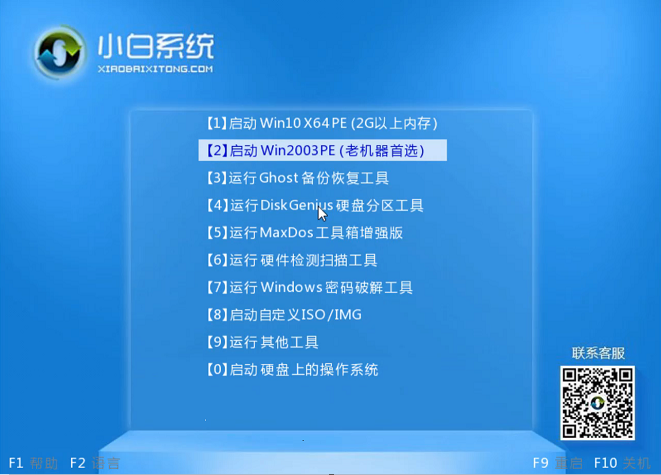
戴尔无法开机重装win7电脑图解7
8,进入PE桌面后会自动弹出PE装机工具,这里首选勾选需要安装的系统镜像,然后左下角选择“目标分区”,一般默认即可,为避免意外最好确定一下选择的是不是系统盘(C盘),之后点击“安装系统”。
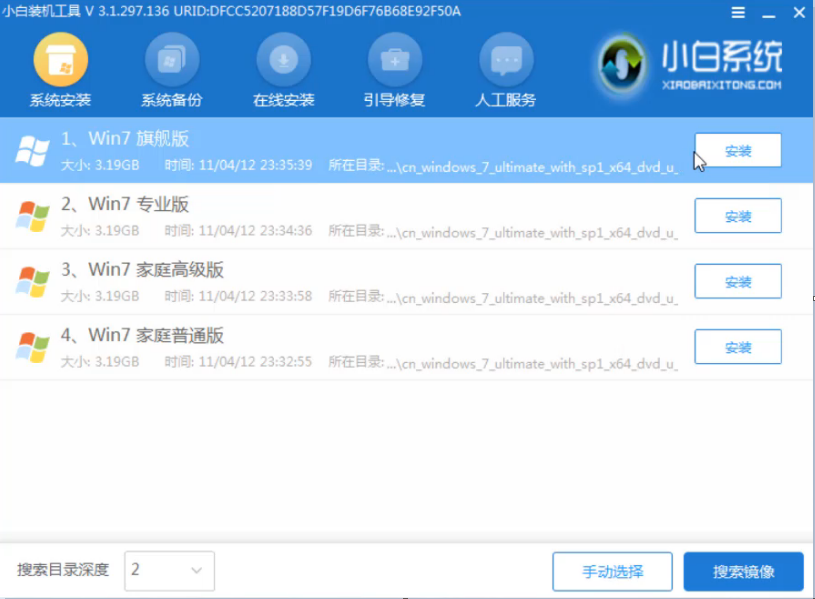
戴尔无法开机重装win7电脑图解8
9,执行安装系统,安装完成后将倒计时重启系统。系统在重装的过程中会出现多次重启,请耐心的等待哦。
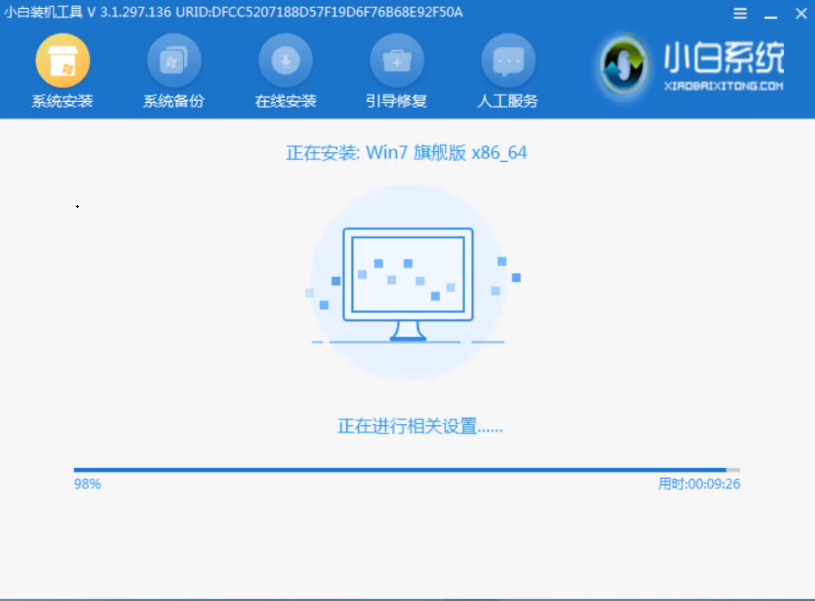
win7电脑图解9
10,系统重启后电脑完成最后的安装,直接进入win7系统。
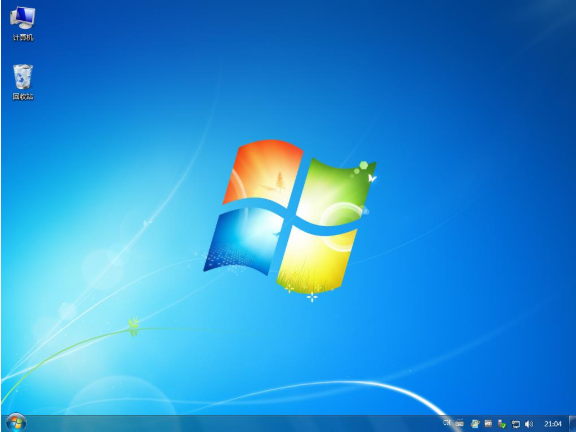
戴尔电脑图解10
以上就是戴尔无法开机重装win7系统的方法了,希望对你有所帮助。
猜您喜欢
- win10 ghost 64位旗舰版下载2017-02-05
- win8怎么一键重装教程2017-02-07
- 解决电脑无u盘启动项的方法..2017-05-10
- 电脑上的结束进程快捷键是什么..2020-06-15
- windows10雨林木风64位元旦贺岁版最新..2017-01-09
- Win7系统下怎么禁止计算机文件加密..2015-05-13
相关推荐
- 萝卜家园win10 32位安装教程 2017-01-31
- 雨林木风 ghost xp装机版系统最新下载.. 2017-04-28
- win8.1专业版激活方法 2017-04-19
- U盘装系统|萝卜家园win7系统安装教程.. 2014-07-23
- Win10正式版ESD镜像如何转换ISO镜像?.. 2015-11-16
- 下载深度win7系统之后如何安装.. 2017-02-11





 系统之家一键重装
系统之家一键重装
 小白重装win10
小白重装win10
 photomatixpro v4.2.7 (64-bit) 汉化破解版(HDR图像工具)
photomatixpro v4.2.7 (64-bit) 汉化破解版(HDR图像工具) 雨林木风Ghost win8 64位专业版下载v201808
雨林木风Ghost win8 64位专业版下载v201808 Windows 7 增强小工具集合绿色汉化版 (8款小工具)
Windows 7 增强小工具集合绿色汉化版 (8款小工具) Win10 1511 64位简体中文企业版
Win10 1511 64位简体中文企业版 系统之家Ghost Win8专业版系统下载 (64位) v1907
系统之家Ghost Win8专业版系统下载 (64位) v1907 快易财务软件 v1.1.0.2 绿色试用版 (财务软件免费下载)
快易财务软件 v1.1.0.2 绿色试用版 (财务软件免费下载) 小白系统Win8
小白系统Win8 雨林木风ghos
雨林木风ghos 雨林木风ghos
雨林木风ghos 系统之家Win1
系统之家Win1 雨林木风Win8
雨林木风Win8 系统之家ghos
系统之家ghos HD Tune ProV
HD Tune ProV Open Hardwar
Open Hardwar Foxit Phanto
Foxit Phanto 小白系统ghos
小白系统ghos 萝卜家园 Gho
萝卜家园 Gho 粤公网安备 44130202001061号
粤公网安备 44130202001061号